Sumif cu mai multe criterii bazate pe logica SAU și ȘI
Când lucrați pe foi de lucru Excel, poate fi necesar să însumați valori pe baza mai multor criterii. Uneori, criteriile multiple sunt din aceeași coloană (logica SAU), dar uneori din coloane diferite (logica ȘI). În acest caz, cum ați putea face față acestei sarcini în Excel?

- Sumif cu mai multe criterii bazate pe logica SAU
- Sumif cu mai multe criterii bazate pe logica AND prin utilizarea funcției SUMIFS
Sumif cu mai multe criterii bazate pe logica SAU
Presupunând că aveți o listă de produse care conține furnizorul și cantitatea așa cum se arată mai jos, acum doriți să obțineți toate cantitățile totale care sunt furnizate de furnizorul John și David. Aici, voi introduce două formule simple pentru tine.

Folosind SUMIF + SUMIF +...formula
Dacă doriți să însumați numere care îndeplinesc oricare dintre criteriile (logica SAU) din mai multe criterii, puteți adăuga mai multe funcții SUMIF într-o singură formulă, sintaxa generică este:
- criteria_range: Intervalul de celule cu care doriți să corespundă criteriilor;
- criteria1: Primul criteriu care este utilizat pentru a determina care celule trebuie însumate;
- criteria2: Al doilea criteriu care este utilizat pentru a determina care celule trebuie însumate;
- sum_range: intervalul de celule din care doriți să însumați.
Acum, copiați sau introduceți oricare dintre formulele de mai jos într-o celulă goală și apăsați Intrați cheie pentru a obține rezultatul:
=SUMIF(B4:B14,E4,C4:C14) + SUMIF(B4:B14,E5,C4:C14) (Use a cell reference)
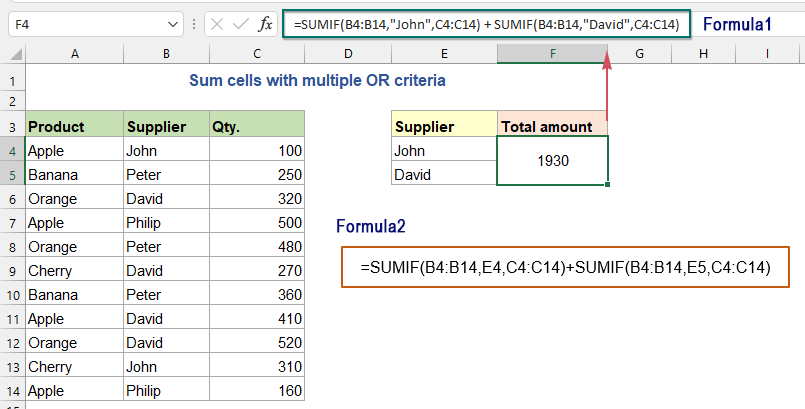
Explicația formulei:
=SUMIF(B4:B14,"John",C4:C14) + SUMIF(B4:B14,"David",C4:C14)
- Prima SUMIF(B4:B14;„Ioan”, C4:C14) găsește rândurile lui Ioan și însumează cantitățile totale;
- Al doilea SUMIF(B4:B14;„David”, C4:C14) găsește rândurile lui David și însumează cantitățile totale;
- Apoi adunați aceste două formule SUMIF pentru a obține toate cantitățile totale furnizate atât de John, cât și de David.
Prin utilizarea funcțiilor SUM și SUMIF
Formula de mai sus este foarte ușor de utilizat dacă există doar câteva criterii, dar dacă doriți să însumați valori cu mai multe condiții SAU, formula de mai sus ar putea fi redundantă. În acest caz, o formulă mai bună care este creată pe baza funcțiilor SUM și SUMIF vă poate face o favoare. Sintaxele generice sunt:
Formula generică cu text codat:
- criteria_range: Intervalul de celule cu care doriți să corespundă criteriilor;
- criteria1: Primul criteriu care este utilizat pentru a determina care celule trebuie însumate;
- criteria2: Al doilea criteriu care este utilizat pentru a determina care celule trebuie însumate;
- sum_range: intervalul de celule din care doriți să însumați.
Formula generică cu referințe de celule:
Array formula, should press Ctrl + Shift + Enter keys together.
- criteria_range: Intervalul de celule cu care doriți să corespundă criteriilor;
- criteria_cells: Celulele care conțin criteriile pe care doriți să le utilizați;
- sum_range: intervalul de celule din care doriți să însumați.
Vă rugăm să introduceți sau să copiați oricare dintre formulele de mai jos de care aveți nevoie într-o celulă goală și apoi obțineți rezultatul:
=SUM(SUMIF(B4:B14, E4:E5, C4:C14)) (Use cell references, array formula, should press Ctrl + Shift + Enter keys)
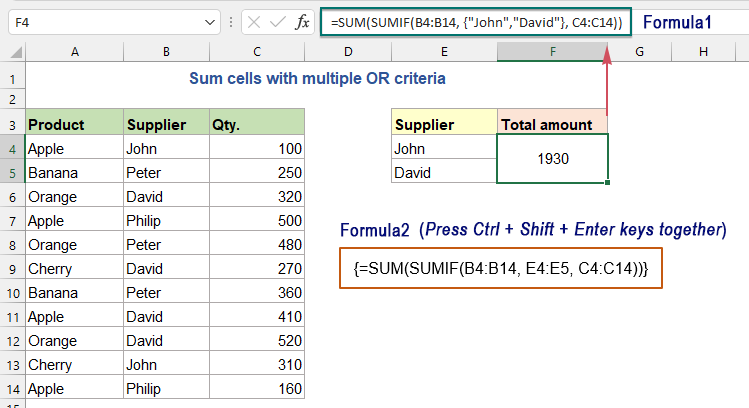
Explicația formulei:
=SUMA(SUMĂDA(B4:B14, {"Ioan","David"}, C4:C14))
> SUMIF(B4:B14, {"Ioan","David"}, C4:C14):
- {"John","David"}: O constantă matrice care este un set de criterii multiple furnizate între acolade.
- SUMIF(B4:B14;„David”, C4:C14) Constanta matricei care utilizează logica SAU forțează funcția SUMIF să însumeze numerele în C4:C14 pe baza unuia dintre criteriile multiple ("Ioan" și "David") și va returna două rezultate separate: {410,1520}.
> SUM(SUMIF(B4:B14, {"Ioan","David"}, C4:C14))=SUM({410,1520}): În cele din urmă, această funcție SUM adună aceste rezultate ale matricei pentru a returna rezultatul: 1930.
Sumif cu mai multe criterii bazate pe logica AND prin utilizarea funcției SUMIFS
Dacă doriți să însumați valori cu mai multe criterii în coloane diferite, puteți utiliza funcția SUMIF pentru a rezolva rapid această sarcină. Sintaxa generică este:
- sum_range: intervalul de celule din care doriți să însumați;
- criteria_range1: Intervalul în care se aplică criteira1;
- criteria1: primul criteriu care este verificat în funcție de criteria_range1 și determină ce celule să adauge; (tipul de criterii poate fi: număr, expresie logică, referință de celulă, text, dată sau altă funcție Excel.)
- criteria_range2, criteria2…: Alte intervale suplimentare și criteriile asociate acestora. (puteți configura 127 de perechi de criteria_range și criterii într-o formulă SUMIFS.)
Să presupunem că am un tabel cu coloanele Produs, Furnizor, Cantitate și Preț, așa cum se arată mai jos. Acum, vreau să aflu suma prețului total al produsului Apple și cantitatea care este mai mare sau egală cu 200.

Aplicați oricare dintre formulele de mai jos într-o celulă goală și apăsați Intrați tasta pentru a returna rezultatul:
=SUMIFS(C4:C14,A4:A14,G3,C4:C14,G4) (Use cell references)
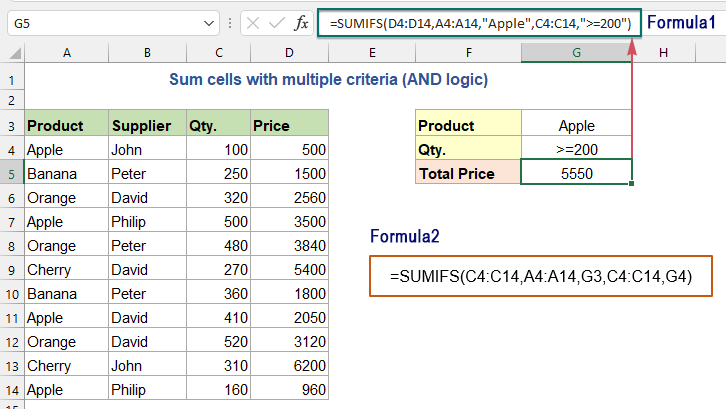
Explicația formulei:
=SUMIFS(D4:D14,A4:A14,"Apple",C4:C14,">=200")
- Intervalul A4:A14 verifică produsul „Mere”, iar intervalul C4:C14 extrage toate cantitățile mai mari sau egale cu 200, apoi funcția SUMIFS însumează numai celulele potrivite din intervalul D4:D14.
Funcția relativă utilizată:
- SUMIF:
- Funcția SUMIF poate ajuta la însumarea celulelor pe baza unui criteriu.
- SUMIFS:
- Funcția SUMIFS din Excel poate ajuta la însumarea valorilor celulelor pe baza mai multor criterii.
Mai multe articole:
- Suma dacă începe cu sau se termină cu text sau caractere specifice
- Pentru a suma valorile dacă celulele corespunzătoare încep cu sau se termină cu o anumită valoare, puteți aplica funcția SUMIF cu un metacar (*) pentru a o extrage. Acest articol va prezenta în detaliu cum să utilizați formula.
- Sumă dacă celulele conțin text specific într-o altă coloană
- Acest tutorial vă va arăta cum să însumați valorile dacă celulele conțin text specific sau parțial într-o altă coloană. Luați ca exemplu intervalul de date de mai jos, pentru a obține cantitățile totale ale produselor care conțin textul „T-Shirt”, atât funcția SUMIF, cât și funcția SUMPRODUCT pot face față acestei sarcini în Excel.
- Sumă cele mai mici sau inferioare valori N în Excel
- În Excel, ne este ușor să însumăm o serie de celule utilizând funcția SUM. Uneori, poate fi necesar să însumați cele mai mici sau cele mai mici 3, 5 sau n numere dintr-un interval de date, așa cum se arată mai jos. În acest caz, SUMPRODUCT împreună cu funcția SMALL vă pot ajuta să rezolvați această problemă în Excel.
Cele mai bune instrumente de productivitate Office
Kutools pentru Excel - Vă ajută să vă distingeți de mulțime
Kutools pentru Excel se mândrește cu peste 300 de caracteristici, Asigurați-vă că ceea ce aveți nevoie este la doar un clic distanță...

Fila Office - Activați lectura și editarea cu file în Microsoft Office (includeți Excel)
- O secundă pentru a comuta între zeci de documente deschise!
- Reduceți sute de clicuri de mouse pentru dvs. în fiecare zi, spuneți adio de la mâna mouse-ului.
- Vă crește productivitatea cu 50% atunci când vizualizați și editați mai multe documente.
- Aduce file eficiente la Office (inclusiv Excel), la fel ca Chrome, Edge și Firefox.
